怎么设置播放器为默认播放器 win10系统默认视频播放器怎么修改
更新时间:2024-06-01 11:47:54作者:xiaoliu
在Win10系统中,我们经常需要播放各种视频文件,而系统默认的视频播放器可能并不是我们最喜欢或者最适合的选择,怎么设置播放器为默认播放器呢?其实很简单,只需要在系统设置中找到默认应用程序选项,然后选择默认应用程序设置,在其中可以找到各种文件类型的默认播放器设置选项,我们只需要选择我们喜欢的播放器即可。这样一来我们就可以很方便地使用我们喜欢的播放器来播放视频文件了。
步骤如下:
1.在电脑中任意选中一个视频文件,然后点击鼠标右键,在右键列表中选择【打开方式】选项。
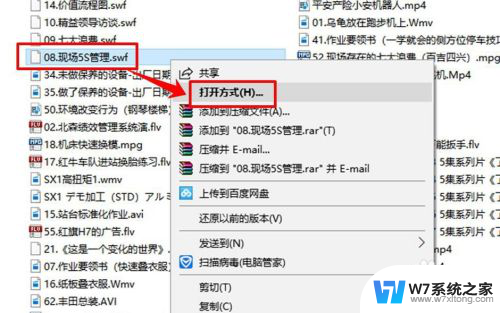
2.进入打开方式后,你会看到一个询问界面“你要如何打开这个文件”。在其下方点击【更多应用】。
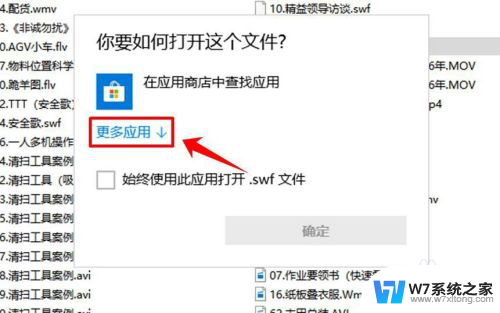
3.点击“更多应用”以后,在页面的列表中就会出现很多种打开方式。但是这并不全都是用于打开视频的软件,拖动列表旁边的滚动条,在列表中点击选中需要将其设为默认播放器的软件。
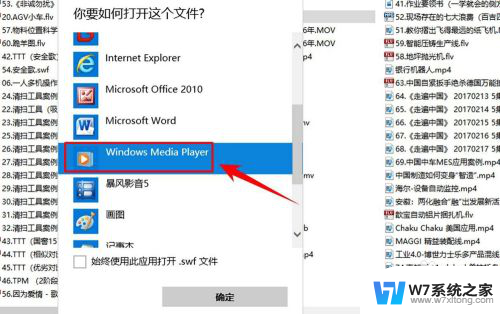
4.选中播放器以后,在页面的下方勾选【始终使用此应用打开】。然后点击页面右下方的【确定】按钮,设置成功。
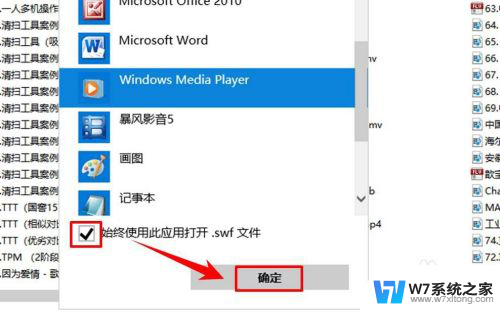
以上就是设置播放器为默认播放器的全部内容,有需要的用户可以根据以上步骤进行操作,希望对大家有所帮助。
怎么设置播放器为默认播放器 win10系统默认视频播放器怎么修改相关教程
-
 更改win10默认播放器 win10怎么修改默认音乐播放器
更改win10默认播放器 win10怎么修改默认音乐播放器2024-09-18
-
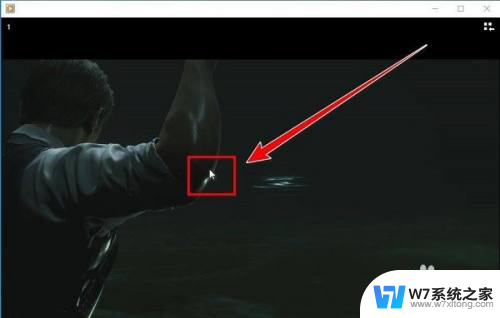 win10的电影和电视怎么倍速播放 win10自带播放器怎么变速播放视频
win10的电影和电视怎么倍速播放 win10自带播放器怎么变速播放视频2024-05-09
-
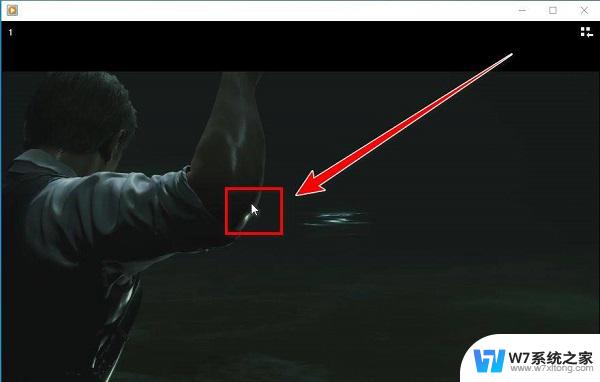 windows10视频怎么倍速 win10自带视频播放器如何加快视频播放速度
windows10视频怎么倍速 win10自带视频播放器如何加快视频播放速度2024-09-14
-
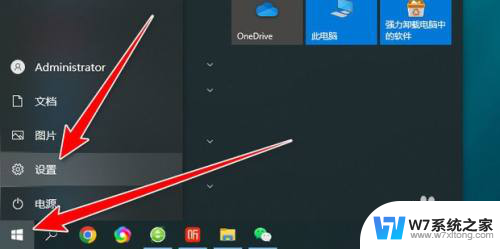 新win10不能用ie作默认浏览器 win10怎么设置默认浏览器为IE
新win10不能用ie作默认浏览器 win10怎么设置默认浏览器为IE2024-04-14
- win10电脑上视频播放怎么设置为慢放模式 Win10系统窗口动画慢放设置方法
- win10视频怎么倍速 Windows10系统如何提高视频音频播放速度
- win10无法切换默认浏览器 Win10默认浏览器修改教程
- win10 怎样设置默认浏览器 怎么在电脑上设置默认浏览器
- win10自动播放关闭 Win10系统怎样关闭自动播放
- win10怎么把默认照片查看器画质调高 Win10系统照片查看器如何设置为默认打开图片工具
- win10如何打开无线网络连接 如何打开无线网络设置
- w10系统玩地下城fps很低 地下城与勇士Win10系统卡顿怎么办
- win10怎么设置两个显示器 win10双显示器设置方法
- 戴尔win10系统怎么恢复 戴尔win10电脑出厂设置恢复指南
- 电脑不能切换窗口怎么办 win10按Alt Tab键无法切换窗口
- 新买电脑的激活win10密钥 如何找到本机Win10系统的激活码
win10系统教程推荐
- 1 新买电脑的激活win10密钥 如何找到本机Win10系统的激活码
- 2 win10蓝屏打不开 win10开机蓝屏无法进入系统怎么办
- 3 windows10怎么添加英文键盘 win10如何在任务栏添加英文键盘
- 4 win10修改msconfig无法开机 Win10修改msconfig后无法启动怎么办
- 5 程序字体大小怎么设置 Windows10如何调整桌面图标大小
- 6 电脑状态栏透明度怎么设置 win10系统任务栏透明度调整步骤
- 7 win10怎么进行系统还原 Win10系统怎么进行备份和还原
- 8 win10怎么查看密钥期限 Win10激活到期时间怎么查看
- 9 关机后停止usb供电 win10关机时USB供电设置方法
- 10 windows超级用户名 Win10怎样编辑超级管理员Administrator用户名